在现代社会中,电子邮件已经成为了人们重要的沟通工具之一。而作为iPhone手机用户,如何设置和使用自己的邮箱成为了一项必备技能。本文将为您详细介绍如何...
2023-10-01 209 邮箱设置
QQ邮箱是一款功能强大的电子邮件服务,许多人都在日常工作和生活中使用它来收发邮件。本文将详细介绍如何在苹果iPhone上添加QQ邮箱,方便你随时随地收发邮件。
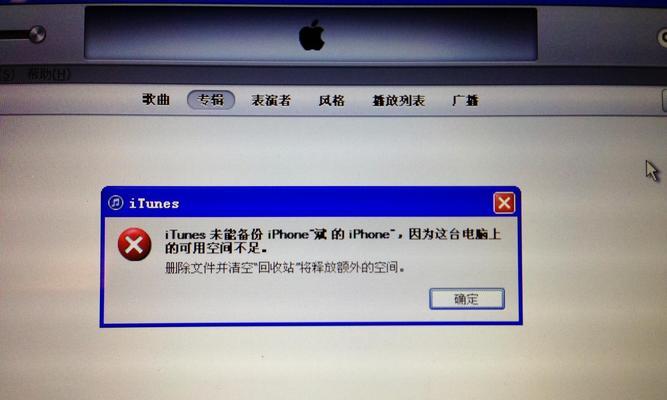
1.打开“设置”应用
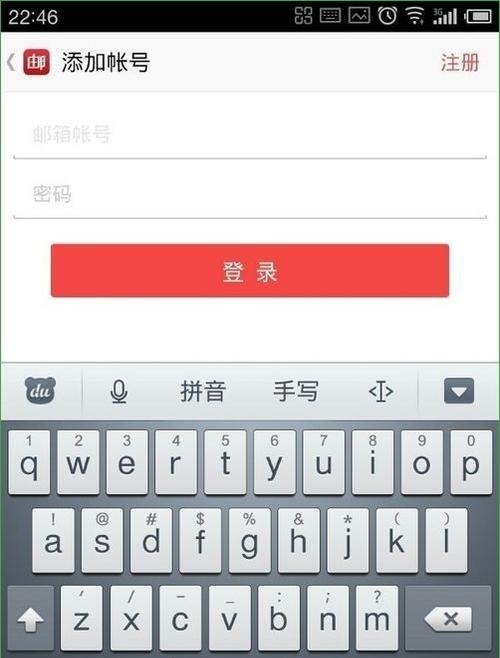
在你的iPhone主屏幕上找到并点击“设置”应用图标,它通常显示为一个齿轮状的图标。
2.滑动屏幕并选择“密码与账户”
在“设置”菜单中,向下滑动屏幕,然后点击“密码与账户”选项。
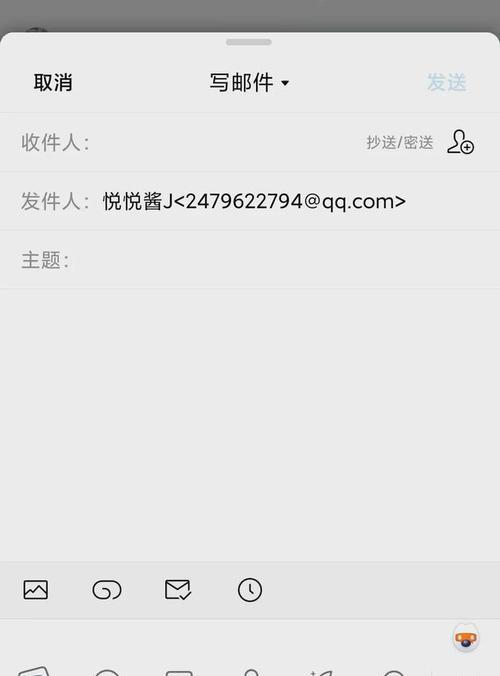
3.点击“添加账户”
在“密码与账户”页面,你将看到已经添加的各种账户。点击底部的“添加账户”选项。
4.选择“QQ邮箱”
在“添加账户”页面,你将看到各种不同的邮件提供商选项。滑动屏幕并选择“QQ邮箱”。
5.输入你的QQ邮箱地址和密码
在弹出的登录页面上,输入你的QQ邮箱地址和密码,并点击“下一步”。
6.配置账户设置
根据个人需求,可以对QQ邮箱账户进行一些配置设置,如是否同步邮件、日历和联系人等。
7.等待验证账户
系统将开始验证你的QQ邮箱账户,这可能需要一些时间,请耐心等待。
8.完成账户添加
当账户验证成功后,系统将显示“QQ邮箱”已被成功添加。
9.打开“邮件”应用
在你的iPhone主屏幕上找到并点击“邮件”应用图标,它通常显示为一个信封状的图标。
10.查看QQ邮箱收件箱
在“邮件”应用中,你将看到已成功添加的QQ邮箱账户。点击它,即可查看收件箱中的邮件。
11.发送邮件
在“邮件”应用中,你可以点击“撰写”按钮来编写并发送邮件。
12.设置邮件通知
如果你希望及时收到新邮件的通知,可以在“设置”中找到“通知”选项,并进行相应设置。
13.添加其他邮箱账户
如果你还有其他的邮箱账户需要添加,可以重复上述步骤来添加它们。
14.邮箱数据同步
一旦成功添加了QQ邮箱账户,你的iPhone将自动与QQ邮箱同步邮件、日历和联系人等数据。
15.方便随时随地收发邮件
通过在iPhone上添加QQ邮箱,你可以轻松地随时随地收发邮件,大大提高工作效率。
通过本文的图文教程,你可以轻松地在iPhone上添加QQ邮箱,并享受便捷的邮件服务。无论是工作还是生活,随时随地都可以收发邮件,让你更加高效地处理邮件事务。快来试试吧!
标签: 邮箱设置
版权声明:本文内容由互联网用户自发贡献,该文观点仅代表作者本人。本站仅提供信息存储空间服务,不拥有所有权,不承担相关法律责任。如发现本站有涉嫌抄袭侵权/违法违规的内容, 请发送邮件至 3561739510@qq.com 举报,一经查实,本站将立刻删除。
相关文章
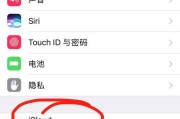
在现代社会中,电子邮件已经成为了人们重要的沟通工具之一。而作为iPhone手机用户,如何设置和使用自己的邮箱成为了一项必备技能。本文将为您详细介绍如何...
2023-10-01 209 邮箱设置